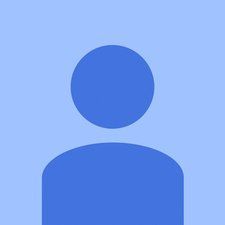Brother Drucker MFC-6490CW
Rep: 49
Gepostet: 19.02.2016
Wie korrigiere ich eine schwarze Linie, die in der Mitte der kopierten Seite gedruckt wird?
Ich muss den ADF-Scanglasbereich (Brother MFC) reinigen, nachdem ich nur einige Dokumente gescannt oder gefaxt habe. Es ist das Schlimmste, das ich je gesehen habe.
Versuchen Sie, die Trommeleinheit des Druckers zu reinigen, da dies Ihnen helfen kann, die schwarzen Streifen auf dem Papier zu befestigen. Referenz- https: //www.askprob.com/why-is-brother-p ...
5 Antworten
Gewählte Lösung
 | Rep: 316,1k |
Hallo,
Wenn die Streifen, die erzeugt werden, nur bei Verwendung des automatischen Dokumenteneinzugs (ADF) auftreten und nicht beim Erstellen einer Kopie über das Vorlagenglas, liegt das Problem häufig an kleinen Markierungen oder Ablagerungen im Scanglasbereich, der sich unter dem ADF befindet Rolle. Kleine Flecken auf dem Vorlagenglas können dazu führen, dass 'Streifen' entstehen, wenn jeder Zentimeter des über den ADF eingezogenen Papiers über den Bereich läuft und vom Scanner aufgenommen wird. Die ADF-Walze befindet sich links und unter Ihrem Deckel. Das Scan-Licht befindet sich in diesem Bereich, wenn Sie den ADF verwenden.
Wenn es bei der Verwendung des Vorlagenglases auftritt, müssen Sie das Glas im Scanbereich sorgfältig und vollständig reinigen. Es kann auch einen transparenten Kunststoffstreifen geben, auf dem sich eine Markierung oder ein Fleck befinden kann. Suchen Sie nach Kratzern, winzigen Flecken und Flecken jeglicher Art. Sie können ein weiches, fusselfreies Tuch verwenden, das entweder trocken oder nur sehr leicht angefeuchtet ist, um das Glas zu reinigen. und Sie müssen möglicherweise (vorsichtig) schrubben, um bestimmte Arten von Markierungen zu entfernen.
Möglicherweise möchten Sie auch die Unterseite des Deckels reinigen.
HINWEIS: Sprühen Sie keine Reinigungslösung auf das Glas.
Führen Sie nach dem Reinigen des Vorlagenglases vier bis fünf leere / saubere Seiten durch, um es zu testen und festzustellen, ob die Streifen noch auftreten.
Meine Zeilen treten auf, wenn ADF in MFC-J6930DW verwendet wird
Es wird eine vertikale Linie auf der rechten Seite des Papiers und eine horizontale Linie am unteren Rand der Seite gedruckt
Ich kann nicht finden, was du mir sagst, ich soll putzen
Hallo. Ihr Rat hat mir mit einem HP Office Jet Pro 6968 sehr gut gefallen. Musste tief in das Glas schauen und hatte kleine Flecken, die dieses Problem verursachten. Ich habe die Flecken beseitigt und arbeite jetzt kristallklar. Vielen Dank!!
Als Zauber arbeitete ein kleines Stück Schwarz selbstgefällig auf dem Glas, als ich wusste, wo ich suchen musste, war das kein Problem
| | Rep: 71 |
Wischen Sie das rot markierte Glas mit einem weichen Tuch und Alkohol ab.
| | Wiederholung: 1 |
Gleiches Problem. Befolgte das von Brother beschriebene Verfahren, säuberte das Vorlagenglas, das weiße Druckkissen und das Fenster für den Dokumenteneinzug, kein Glück, ging also zur Trommel, sie hatte ringsum ein schwarzes Band, also reinigte sie es, ließ die kleine Lasche zurück und über die Drähte und hatte immer noch das Problem. Hatte nur bei Verwendung des Dokumenteneinzugs eine schlechte Kopie, reinigte also das Vorlagenglas und das Dokumenteneinzugsglas erneut und entdeckte dann eine Platte am Boden des Dokumenteneinzugs, öffnete sie und fand 3 graue Einzugsrollen auf der linken Seite. Einer war genau in der gleichen Entfernung von der Kante, wo die unerwünschten Linien erscheinen, also habe ich ihn mit Alkohol gereinigt und das scheint das Problem behoben zu haben.
 | Rep: 84 |
Wenn auf allen Ausdrucken eine vertikale Linie vorhanden ist, muss die Trommel vermutlich durch eine nicht abgenutzte ersetzt werden.
| | Whirlpool in der Tür Eismaschine funktioniert nicht | Wiederholung: 1 |
Schwarze Markierungen oder Streifen können von jedem Drucker auf das Papier gedruckt werden. Sie können dies durch die folgenden Schritte beheben:
- Halten Sie die OK-Taste dreimal gedrückt und drucken Sie die Seite 'Druckereinstellungen'. Wenn die Qualität der Seite 'Druckereinstellungen' nicht verschmiert oder verschwommen ist oder keine Flecken oder Punkte vorhanden sind, scheint Ihr Brother-Gerät gut zu drucken. Wenn die Qualität der Druckereinstellungen Die Seite erscheint nicht verschmiert oder ist verschwommen, aber es gibt Brother Printer Black Smudges On Paper. Fahren Sie mit dem nächsten Schritt fort.
- Sie müssen die Druckereinstellungen überprüfen und wissen, ob die Punkte in bestimmten Intervallen wie 1,5 Zoll oder 3,7 Zoll voneinander entfernt sind oder ob die Punkte zufällig voneinander entfernt sind.
- Bruder-Drucker, der schwarze Markierungen am Rand des Papiers hinterlässt werden typischerweise durch Fremdpartikel im Drucker ausgelöst, wie z. B. Papierpartikel, getrockneter Klebstoff von Umschlägen oder Etiketten, die an der Oberfläche der Trommel haften oder diese beschädigen. Toner baut sich auf solchen Oberflächen auf der Trommel auf oder haftet an diesen und verursacht das Problem, dass der Brother-Drucker auf gedruckten Seiten schwarze Flecken auf der Papierkante hinterlässt.
- Für Ihre Drum-Unit müssen Sie Folgendes tun:
- Heben Sie die Trommeleinheit an und ziehen Sie sie aus dem Gerät heraus, indem Sie die vordere Abdeckung Ihres Brother-Druckers öffnen.
- Entfernen Sie nun die Tonerkartusche von der Trommel, indem Sie den grünen Verriegelungshebel an der Seite der Trommeleinheit gedrückt halten. Dies erfolgt durch Herausheben des Toners.
- Drehen Sie nun die Trommeleinheit um. Stellen Sie sicher, dass sich das weiße Zahnrad der Trommeleinheit auf Ihrer linken Seite befindet.
- Drehen Sie das Zahnrad der weißen Trommeleinheit von Hand in Ihre Richtung, während Sie auf die Oberfläche der Trommelwalze schauen.
- Jetzt müssen Sie nach Material oder Markierungen auf der Oberfläche der Trommel suchen. Durch Drehen des Trommelgetriebes wird sichergestellt, dass Sie die gesamte Trommeloberfläche untersuchen.
- Jetzt müssen Sie die Oberfläche gründlich reinigen, um den Brother-Drucker zu entfernen, der beim Drucken schwarze Flecken auf der Papierkante hinterlässt. Führen Sie die Reinigungsaufgabe der Walze durch, indem Sie langsam die gesamte Oberfläche der Trommel mit einem in Alkohol getauchten Tupfer wie einem Wischtuch oder einem medizinischen Pad abwischen. Sie können dies mit einem Wattestäbchen tun, das leicht mit Isopropylalkohol angefeuchtet ist. Sie müssen sicherstellen, dass der Alkohol vollständig verdunstet oder von der Oberfläche getrocknet ist, bevor Sie sich weiter bewegen. Achten Sie auch darauf, die gesamte Trommeloberfläche gründlich zu betrachten, da sich möglicherweise andere Bereiche auf einer Trommel befinden, die gereinigt werden müssen.
- Drehen Sie nun die Trommeleinheit um. Schieben Sie dann die grüne Lasche oben auf der Trommeleinheit einige Male langsam von links nach rechts und reinigen Sie den in der Trommeleinheit enthaltenen Hauptkoronadraht. Bringen Sie nun die grüne Lasche wieder in ihre Ausgangsposition, bevor Sie die Trommeleinheit wieder einsetzen.